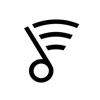BOSEのワイヤレススピーカーシステム「SoundTouch 10 wireless music system」を使用してみた口コミ感想をアップします。
想像以上にコンパクトで狭い家でも邪魔になりません。結構いいかも。
Wi-Fiに繋いでしまえば、本体のプリセットボタンから直接「Spotify」やインターネットラジオを再生可能です。
もちろん、iPhoneなどのスマートフォンから音楽を流すことも可能です。

皆さんこんにちは、よしぞう(@otonahack)です。
先日、BOSEさんが主催する製品体験会に参加させて頂きました。
その際「SoundTouch 10 wireless music system」をお土産として頂きましたので、早速使ってみました。
「Spotify」との連携機能が搭載されましたので、その機能もご紹介します。
「SoundTouch 10 wireless music system」の詳細については公式オンラインストアをどうぞ
↓↓↓
BOSE 公式オンラインストア
ポータブルBluetoothスピーカー
BOSE 公式オンラインストア
・ボーズ・オンラインストア
・BOSE 公式 楽天市場店
Amazon
Amazon ボーズ ブランドページ
目次:小さくても迫力ある音!BOSE SoundTouch 10 使用レビュー!
- 小さくても迫力ある音!BOSE SoundTouch 10 使用レビュー!(今ここ)
- SpotifyをBOSE SoundTouch10と連携して聴いてみた!ワンタッチで再生可能
- BOSE SoundTouch10のMACアドレスを調べる方法
結論:ワイヤレスで快適!Spotifyユーザーには特におすすめ

ワイヤレスで接続されているので、どこからでもiPhoneで操作ができ快適です。
操作アプリが各端末用に用意されているので、MacintoshやPCからでも操作可能。いつでもどこでも操作できます。
Spotifyとの連携後、プレイリストをプリセット番号へ登録すれば、本体のみでSpotifyの再生が可能になるので、Spotifyユーザーにもお薦めです。
本体サイズは小さくても出てくる音はBOSEらしい低音が効いた迫力のある音です。
Spotifyユーザーや「小さいワイヤレススピーカーが欲しい!」という方にお薦めです。
「SoundTouch 10 wireless music system」の詳細については公式オンラインストアをどうぞ
↓↓↓
BOSE 公式オンラインストア
ポータブルBluetoothスピーカー
BOSE 公式オンラインストア
・ボーズ・オンラインストア
・BOSE 公式 楽天市場店
Amazon
Amazon ボーズ ブランドページ
それでは、「SoundTouch 10 wireless music system」の良い点と悪い点を合わせてご紹介します。
「SoundTouch 10 wireless music system」の良かった点(メリット)
「SoundTouch 10 wireless music system」の良かった点は以下の通りです。
- 想像以上にコンパクトで小さいから邪魔にならない
- 本体の番号ボタンにプレイリストを登録すれば本体のみで再生可能
- iPad、iPhone、Macintoshなど、どのデバイスからも操作可能
良かった点1:想像以上にコンパクトで小さいから邪魔にならない

体験会でも感じましたが、想像以上に小さくてビックリしました。DVDディスクのパッケージより少し大きいくらいの高さです。
この大きさなら、家のどこにおいても邪魔になりません。
良かった点2:本体の番号ボタンにプレイリストを登録すれば本体のみで再生可能

基本的には専用アプリで操作しますが、本体にあるプリセット番号ボタンに好きなプレイリストを登録すれば、アプリを開かず本体のみで音楽を再生することが可能です。
「Spotify」のプレイリストも登録できるので、「Spotify」ユーザーには特におすすめの機能です。
良かった点3:iPad、iPhone、Macintoshなど、どのデバイスからも操作可能

同じネットワークに繋がっていれば、iPhoneやAndroidのスマートフォン、iPadなどのタブレット、Macintosh、WindowsPCなど、どのデバイスからでも再生が可能です。
それぞれにアプリが用意されています。
この便利さは、ワイヤレスネットワークならではですね。
「SoundTouch 10 wireless music system」の悪かった点(デメリット)
「SoundTouch 10 wireless music system」の悪かった点は以下の通りです。
- 接続する前にはMACアドレスがわからない
- Wi-Fiの接続設定にアカウント登録が必要
悪かった点1:接続する前にはMACアドレスがわからない
Wi-FiネットワークをMACアドレスで接続制限している場合は、ちょっと工夫が必要です。
「SoundTouch 10 wireless music system」をネットワークに接続する前には、MACアドレスを調べる方法がありませんでした。
ですので、最初だけMACアドレスでの接続制限をせずに接続設定し、接続が完了してからMACアドレスを調べることになります。
手順については、別記事「BOSE SoundTouch10のMACアドレスを調べる方法」でアップしました。
悪かった点2:Wi-Fiの接続設定にアカウント登録が必要
ネットワークに接続設定をする手順の中に「アカウント登録」がでてきます。
できれば、これは後回しにしてほしい。すぐに音を再生させたいのに。。。。
というわけで、「SoundTouch 10 wireless music system」の良かった点と悪かった点でした。
「SoundTouch 10 wireless music system」の詳細については公式オンラインストアをどうぞ
↓↓↓
BOSE 公式オンラインストア
ポータブルBluetoothスピーカー
BOSE 公式オンラインストア
・ボーズ・オンラインストア
・BOSE 公式 楽天市場店
Amazon
Amazon ボーズ ブランドページ
使用・開封レポート
それでは、開封レポ、使用したレビューと感想をお届けします。
開封:BOSEの白いダンボール箱に入っている
こちらが「SoundTouch 10 wireless music system」のダンボール箱。いつものBOSEの白いダンボール箱です。

この箱が小さくて驚きました。もっと大きいと思っていた。
ペットボトルの高さとそれほど変わりません。

さっそく箱から出してみました。「SoundTouch 10 wireless music system」の同梱物一式です。

製品に含まれる同梱物は以下の通りです。
- 「SoundTouch 10 wireless music system」本体
- リモコン
- USBケーブル
- 電源コード
- 取扱説明書
こちらが本体。カラーはブラック。

専用のリモコンです。スマートフォンから操作できるので使う機会はあまりなさそう。

USBケーブルです。コンピューターによるセットアップ専用だそうです。

取扱説明書2点。

正方形の白い取扱説明書には、使用上の注意点が書かれています。

青い方の取扱説明書にはセットアップ方法。クイックスタート的なマニュアルのようです。

なぜか、一番詳細なマニュアルが同梱されておりませんでした。お土産で頂いた製品だったからかもしれません。
もし、購入した製品にマニュアルが入っていなかったら、公式サイトにPDF版が用意されていますのでダウンロードしましょう。
ボーズ公式サイト
「SoundTouch 10 wireless music system」マニュアル(PDF)
大きさ:高さはDVDパッケージとほぼ同じ、想像以上に小さい
体験会でも感じましたが、本体の大きさが想像以上に小さくて驚きました。DVDディスクのパッケージと比べても高さはほとんど同じ。

軽いので片手で持ち運びができます。

上面には操作パネルがあります。電源ボタン、Bluetooth/AUX接続ボタン、プリセット番号が6つ、音量操作ボタン。とてもシンプルな操作系。

正面の上部には、各機能のインジケーターランプがあります。

背面上部には、低音が出てくるであろう穴があります。耳を近づけると低音が聞こえてくるのでおそらくそうだろうと思います。

右下にはUSB端子とAUX端子があります。

最下部には電源コードをつなぐ端子。

背面から見るとこんな感じです。

製品の厚みを手の大きさと比較してみた画像です。指の長さよりも短い奥行きですね。

使用:SoundToudhを家のWi-Fiに接続する方法
それでは、「SoundTouch 10 wireless music system」を家のWi-Fiネットワークに接続する設定をご紹介します。
設定する際には、BOSEがリリースしている専用アプリ「SoundTouch Controller」を使用します。
「SoundTouch Controller」を起動します。起動画面が下の画像です。初めて接続するなら「初級」をタップして進みます。

次の画面で「Wi-Fiに接続」をタップします。

次の画面が表示されたら「このネットワークが見つかりません」を選択します。画面ではiPhoneの「設定」-「Wi-Fi」でBOSEのネットワークを選ぶように言われますが、この後、本体からWi-Fi信号を出してあげる必要があるため、ここでは「このネットワークが見つかりません」を選択します。

次の画面で、使用する機種を選びます。この場合は「SoundTouch 10 system」を選択。

次画面が出たら、指示通り「SoundTouch 10 wireless music system」の本体ボタンで「2」と「-」を同時に押します。本体のWi-Fiインジケーターがオレンジ色に光るまで押し続けます。光ったら「続行」をタップします。

本体のWi-Fiインジケーターがオレンジ色に光るとこんな感じです。

「続行」をタップすると、再び先ほどの画面になります。今度はiPhoneの「設定」-「Wi-Fi」を開き、BOSEのネットワークを選びます。

iPhoneの「設定」-「Wi-Fi」を開くと「BOSE ST 10 どうのこうの」というネットワークが見つかりました。これをタップして選択します。

選択すると、下の図のように接続されます。

接続されたら「SoundTouch Controller」アプリに戻ります。今度は「続行」ボタンが押せるようになっていますので、タップして進みます。

次の画面で、家のWi-Fiネットワークを選択します。パスワード設定している場合はパスワードも入力し、「接続」をタップします。

接続が成功すると次の画面に進みます。この画面でシステム名を付けます。なんでも良いと思います。

次の画面ではBOSEのアカウントを作るよう促されます。作る以外の選択肢がないようなので、表示される手順に従いながらアカウントを作成します。

アカウントの作成が済むと設定が完了です。よしぞうの場合は「SoundTouch 10 wireless music system」のシステムソフトウェアのアップデートがあると表示されたので「システムの更新」をタップしました。更新には多少の時間がかかります。

アップデートが済めば接続設定は全て完了です。「SoundTouch Controller」のメインメニュー画面が表示されます。

使用:Spotifyのアカウントと連携する方法
ごめんなさい、長くなるのでSpotifyとの連携方法は別記事でアップしました。
別記事「SpotifyをBOSE SoundTouch10と連携して聴いてみた!ワンタッチで再生可能」をご覧ください。
Spotifyと連携すると、Spotify内の楽曲を自由に検索でき、再生することが可能になります。
また、プレイリストジェネレーターを使って、自分の気分に合ったプレイリストを作成することも可能になります。
是非、連携してみてください。
Spotifyと連携しない場合は、ネットワーク内のiTunesライブラリーの曲を再生したり、iPhoneに入っている音楽を鳴らすことが出来ます。
使用:プリセット番号にお気に入りのプレイリストを登録する方法
Spotifyで作成したプレイリストは、本体のプリセット番号に登録することが可能です。
Spotifyの「マイプレイリスト」をタップし、プレイリストを表示させます。

登録したいプレイリストを「長押し」するとドラッグできるようになります。ドラッグできるようになったら登録したい番号へ移動させます。

プリセット番号への登録が完了すると、画面左側にある番号をタップしただけでプレイリストが再生されるようになります。

「マイプレイリスト」の中のプレイリスト一覧にも、登録したプリセット番号が表示されます。

アプリでプリセット番号へ登録すれば、本体のプリセット番号を押しただけで再生できるようになります。この場合はアプリを立ち上げなくても大丈夫です。本体のボタンを押すだけで再生可能です。

使用:iPhoneと直接Bluetooth接続する方法
家にWi-Fiのワイヤレスネットワークがない人は、iPhoneと直接、Bluetoothで接続して聴くことが出来ます。
簡単に接続できますので説明します。
BOSEの「SoundTouch Controller」アプリを使う方法
BOSEの「SoundTouch Controller」アプリをインストールした人はこちらの方法が簡単です。
まずは、iPhoneの「ミュージック」アプリで音楽を再生します。

再生させたまま、BOSEの「SoundTouch Controller」アプリのメインメニューから「BLUETOOTH」をタップします。
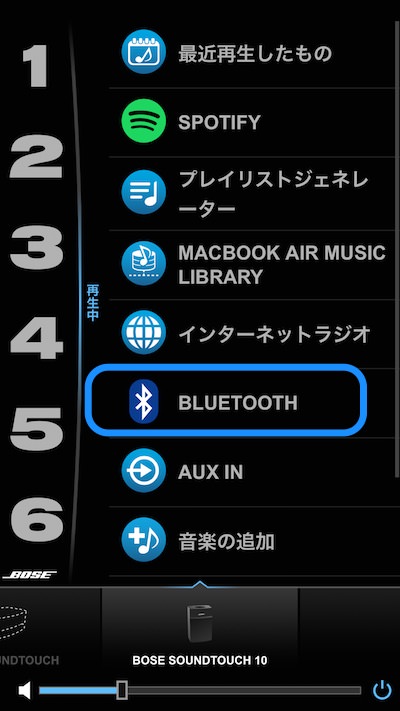
すると、すぐに「ミュージック」アプリで再生されている曲が表示され、「SoundTouch 10 wireless music system」から音が鳴ります。

簡単でビックリしました。
iPhoneの「設定」を使う方法(BOSEの「SoundTouch Controller」アプリ不要)
BOSEの「SoundTouch Controller」アプリをインストールしたくない人はこちらの方法でどうぞ。
本体のBluetoothボタンを押します。
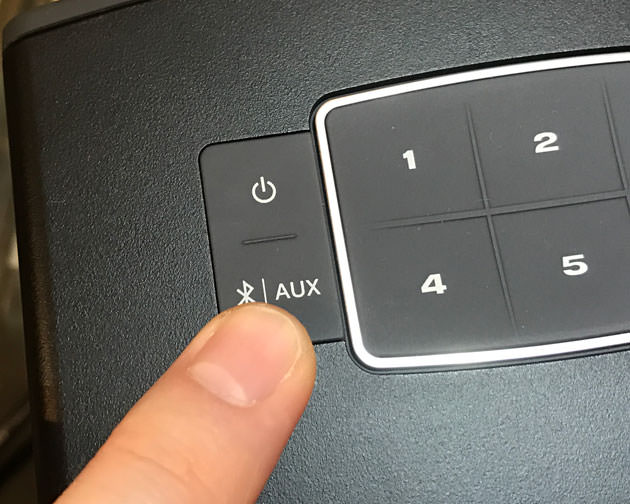
iPhoneの「設定」-「Bluetooth」を開いて、「その他のデバイス」に「BOSE SoundTouch 10」が表示されるのを待ちます。「BOSE SoundTouch 10」が現れたらタップして接続します。

接続されると「自分のデバイス」に表示され、「接続済み」になります。

Bluetooth接続が完了すると、本体のインジケーターが点灯します。

音質:BOSEらしい音、低音が強く出ています
Spotifyの音楽をずっと流したままにして聴いています。
やっぱり便利ですね。離れた場所に居ても手元のスマホで操作できるし、曲やプレイリストの切り替えも簡単です。
音はいつものBOSEらしい音です。前面からは中高域が出て、背面から低音が出ている印象です。低音が強く出ますね。ボリュームを上げるとより一層それを感じます。
小さい音でも良い音なのだと思いますが、やっぱり大きい音にした方がいい音に聞こえます。
注意:MACアドレスでWi-Fiに接続制限をかけている人は注意
家のワイヤレスネットワークへのアクセス制限に「MACアドレス」を使っている人は、最初の接続設定が少し面倒です。
事前に「SoundTouch 10 wireless music system」のMACアドレスが分からないため、最初だけMACアドレスを使ったアクセス制限がない接続を許可する必要があります。
「制限なし」で接続した後にMACアドレスを調べて、再度アクセス制限ありで接続させます。
詳しくは別記事「BOSE SoundTouch10のMACアドレスを調べる方法」で解説しましたのでご覧ください。
まとめ:場所を取らずに迫力ある音を楽しめるのが良い
以上、「SoundTouch 10 wireless music system」の使用レビューでした。
とてもコンパクトで置き場所を選ばないのが良いですね。邪魔にならないので便利です。
小さいボディですが、音は結構大きい音が出ます。小さくてもパワフルです。
Spotifyをよく利用する人、小さいワイヤレススピーカーを探している人は、購入を考えてみてはいかがでしょうか?
「SoundTouch 10 wireless music system」の購入は公式オンラインストアをどうぞ。
↓↓↓
BOSE 公式オンラインストア
ポータブルBluetoothスピーカー
というわけで、まとめです
- 小さくても迫力あるBOSEの音が鳴る
- ワイヤレスなので場所を選ばず操作可能
- Spotifyのプレイリストを本体のみで再生可能
- 接続前はMACアドレスが分からない
- Spotifyユーザーや小さくて音が良いスピーカーが欲しい人にお薦め